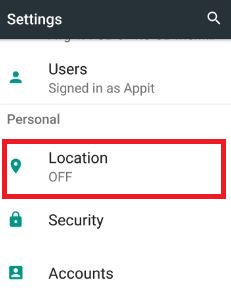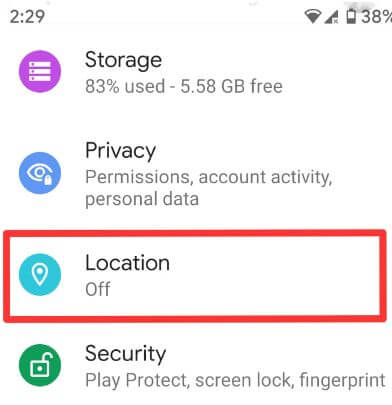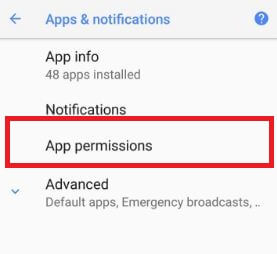Jak změnit oprávnění k umístění Android 10
Změnit oprávnění k umístění aplikace v systému Android 10?Android 10 přidal nové nastavení ovládání soukromí a oprávnění pro aplikace. Oprávnění k umístění Android 10 můžete změnit pomocí nastavení polohy. Ve výchozím nastavení nastaven jednotlivec povolení aplikace a povolit služby určování polohy Android 10. Vyberte, které aplikace používají polohu v popředí. Změňte nastavení polohy aplikace Android, který chcete.Spravujte oprávnění aplikace pro iPhone (iOS 13) nebo Android 10 pomocí tohoto nového nastavení ochrany osobních údajů. Oprávnění aplikace pro Android 10 používá k udělení povolení k přístupu k poloze zařízení umístění v soukromí. Můžete povolit nebo zakázat oprávnění pro Body sensor, Fotoaparát, Kontakty, Poloha, Mikrofon, SMS, Úložiště, Telefon a další.
Ve výchozím stavu povolit oprávnění k umístění v systému Android pro konkrétní aplikace.Poloha může používat zdroj, jako je GPS, WiFi, senzory a mobilní sítě, aby pomohla odhadnout polohu vašeho zařízení. Také povolte služby určování polohy pro Android, vylepšete přesnost polohy a historie polohy ve vašem Androidu 10 (k dispozici na Google Pixel,Pixel XL, Pixel 2, 2 XL, Pixel 3, 3 XL, Pixel 3a, 3a XL, Pixel 4, 4 XL). Postupujte podle níže uvedeného postupu krok za krokem a změňte oprávnění k umístění Android 10.
- Jak vypnout Google Assistant Android 9 a 10
- Jak sdílet živé umístění na WhatsApp Android
- Jak povolit nebo zakázat oprávnění k umístění v telefonu Snapmap pro Android
- Jak najít ztracené umístění telefonu v systému Android
- Jak používat gesta v systému Android 10
Jak změnit oprávnění k umístění aplikace v systému Android 10
Můžete změnit soukromí pro přístup k umístění zařízení v nejnovějších zařízeních Android 10 pomocí níže uvedených metod.
Krok 1: Přejetím nahoru z domovské obrazovky otevřete zásuvka aplikace.
Krok 2: Klepněte na Nastavení.
Krok 3: Přejděte dolů a klepněte na Umístění.
Ve výchozím nastavení je ve vašem zařízení Android vypnutá poloha (GPS).

Krok 4: Klepněte na Povolení aplikace.
Níže vidíte tři nastavení polohy aplikace pro Android 10. Nezapomeňte ve svém zařízení povolit GPS.

Povoleno po celou dobu
Trvalý přístup k poloze aplikací, které byly přidány do tohoto seznamu ve vašem zařízení Android 10.
Povoleno pouze během používání
Když otevřete aplikace, použije polohu ve vašem zařízení.
Odepřeno
Tyto přidané aplikace nikdy nebudou mít přístup k poloze vašeho zařízení. Zastaví aplikace ve sledování vaší polohy v zařízení Android.
Krok 5: Klepněte na aplikace ze seznamu změnit přístup k poloze pro konkrétní aplikaci.

Krok 6: Vybrat z Povolit po celou dobu / Povolit pouze při používání aplikace / Odepřít
Zde můžete také zobrazit všechna oprávnění k umístění systému Android 10, jako je úložiště, umístění, kamera, mikrofon atd. Povolit nebo zamítnout požadavek na umístění systému Android 10, který chcete.
Změňte oprávnění aplikací pro Android v systému Android 10
Krok 1: Jít do nastavení ve vašem Androidu 10.
Krok 2: Klepněte na Aplikace a oznámení.

Krok 3: Klepněte na Zobrazit všechny aplikace.
Ve vašem zařízení Android je k dispozici seznam aplikací.

Krok 4: Vyberte aplikaci ze seznamu, který chcete spravovat oprávnění aplikace Android 10.

Krok 5: Klepněte na Oprávnění.
Můžete vidět „Povoleno“ a „Zamítnuto“ v zařízení.

Krok 6: Vyberte možnost ze seznamu například umístění, úložiště, kontakty, fotoaparát atd.
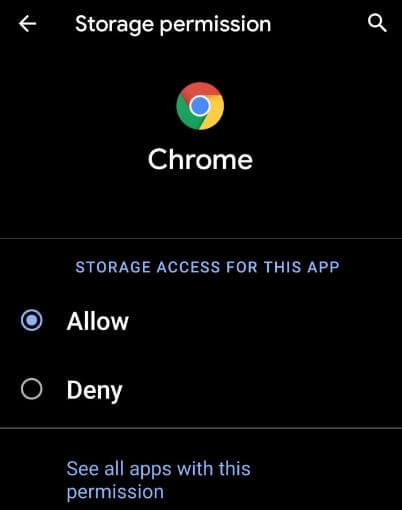
Krok 7: Vybrat z Dovolit nebo Odmítnout.
Nyní změňte konkrétní umístění aplikace v systému Android 10 pomocí výše uvedeného nastavení.
Nastavte oprávnění k poloze v systému Android 10 pomocí nastavení správce oprávnění
Různé aplikace používají mikrofon, úložiště,kontakt a další oprávnění při používání konkrétních aplikací v zařízeních Android. Ovládání oprávnění aplikace pro Android můžete změnit pomocí níže uvedeného nastavení.
Krok 1: Jít do nastavení ve vašem běžícím Androidu 10.
Krok 2: Přejděte dolů až na Soukromí.
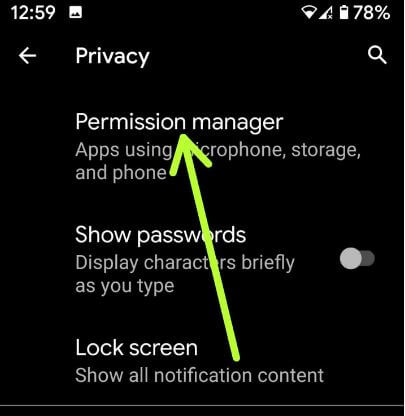
Krok 3: Klepněte na Správce oprávnění.

Krok 4: Vyberte možnost ze seznamu, který chcete změnit oprávnění.

Krok 5: Nyní Povoleno nebo zamítnuto aplikace se svolením.
Můžete použít vývojáře oprávnění aplikace pro Android nebospravovat přístup k aplikacím s oprávněními pro kalendář, číst a zapisovat protokoly telefonních hovorů, fotografovat a nahrávat video, přistupovat ke svým kontaktům, nahrávat zvuk, přistupovat k poloze zařízení, uskutečňovat a spravovat telefonní hovory, fyzickou aktivitu, přistupovat k fotografiím, médiím a dalším souborům, atd.
A to je vše.Stále máte nějaké dotazy týkající se změny oprávnění k umístění Android 10? Pokud máte jakýkoli problém, řekněte nám to v níže uvedeném poli pro komentář. Nezapomeňte se podívat na naše další výukové programy pro Android.